最新!DVD Shrinkでエラーが発生した場合の解決方法
DVD Shrinkは、DVDのコピー作業を簡単に実現できる便利なソフトウェアで、評価が高いです。しかし、エラー(巡回冗長検査、起動しないなど)が発生して、コピーが途中で止まってしまう可能性があります。どのように対処すればいいですか?本記事では、DVD Shrinkエラーが発生する原因を詳しく分析して、具体的な解決方法をご紹介します。これを参考して、よりスムーズにDVDをコピーすることができます。
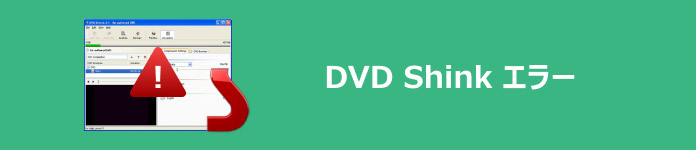
DVD Shrinkで起こりやすいエラーのリスク
DVD Shrinkを使用する際、エラーが発生することは避けたいなら、よく発生するDVD Shrinkエラーを把握して、問題を未然に防ぐことが重要です。では、DVD Shrinkで起こりやすいエラーを紹介します。
| メモリー範囲外です | 大量のデータを処理しようとした際に、メモリ制限を超えます |
| DVDのデータが読み込めない | DVD Shrinkがディスクのデータを認識できません |
| DVD Shrinkが起動しない | DVD Shrinkが正常に立ち上がりません |
| このコマンドを実行するのに十分な領域がありません | ハードディスクの容量が不足しているため、処理が完了できません |
| 巡回冗長検査(CRC)エラー | DVD Shrinkがデータを正しく読み取れません |
DVD Shrinkエラーが発生する原因と対策
これらのDVD Shrinkエラーを解消するためには、エラーメッセージが表示される原因を明確にして、適切な対応を行う必要があります。では、DVD Shrinkエラーが発生する原因と具体的な対応方法について詳しく解説します。
「メモリー範囲外です」と「このコマンドを実行するのに十分な領域がありません」
「DVD Shrink」がパソコンのハードウェアに適合していないと、「メモリー範囲外です」や「このコマンドを実行するのに十分な領域がありません」というエラーメッセージが表示されます。この場合、パソコンの互換モードを変更することが役立ちます。
ステップ1DVD Shrinkのアイコンをクリックして、表示されるメニューの中から「プロパティ」を選択します。これにより、「DVD Shrink」のプロパティウィンドウが開きます。
ステップ2「互換性」タブを開き、「互換モードでこのプログラムを実行する」を選択して、ドロップダウンリストから「Windows XP (Service Pack 3)」を選び、「適用」をクリックして設定を保存します。
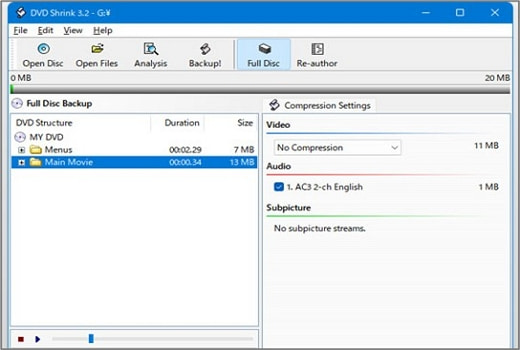
「DVD Shrinkが起動しない」
WindowsのDEP(データ実行防止)は、不正なコードの実行を防ぎ、システムを保護するセキュリティ機能です。DVD Shrinkが起動できない場合、DEPの設定を変更することで、問題を解決できます。
ステップ1Windowsの設定を開き、検索ボックスに「パフォーマンス」を入力します。次に、「Windowsのデザインとパフォーマンスの調整」をクリックして、「データ実行防止」タブを選択します。
ステップ2「DEPを有効にする」を選んで、「追加」ボタンをクリックします。リストから「DVD Shrink OO.exe」ファイルを選択して、「開く」をクリックします。
ステップ3設定を保存するために「適用」をクリックして、「DVD Shrink」を再起動します。これでエラーが解消され、問題なく起動するはずです。
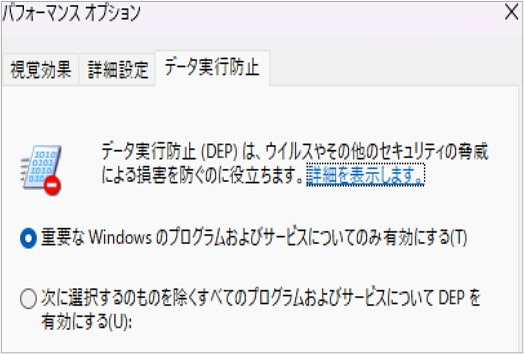
「巡回冗長検査(CRC)エラー」と「DVDのデータが読み込めない」
DVDディスクやドライブに問題があると、「巡回冗長検査(CRC)エラー」や「DVDのデータが読み込めない」というエラーが発生しやすいです。例えば、DVDに汚れや傷がある、ドライブがディスクに対応していない、またはコピーガードの解除ができないなどです。したがって、DVDを丁寧に保管することが重要です。汚れがあれば、柔らかい布で軽く拭いてください。また、DVD Shrinkは最新のコピーガードに対応していません。お代わりに4Videosoft DVDコピーを使用して、ほぼ全てのDVDコピーガードを解除することができます。
代替ソフトを使ってDVDコピーを実現する方法
4Videosoft DVD コピーは、市販やレンタルDVDのコピー・圧縮を無劣化で行えるソフトウェアです。DVD-5、DVD-9、DVD-ROMなど、全てのDVDに対応しています。ユーザーは、3つのコピーモード(「フルコピー」、「メインムービーコピー」、「カスタマイズコピー」)から選び、自分のニーズに応じるコピーを実現できます。そして、強力のコピーガード解除機能が搭載されているため、DVDのCSSコピーガード解除なども簡単に実現できます。また、ISOイメージファイルやDVDフォルダを空のDVDディスクに書き込むことも可能です。
無料ダウンロードWindows向け
安全性確認済み
無料ダウンロードmacOS向け
安全性確認済み
-
ステップ1 インストールとロード
まず、4Videosoft DVD コピーをダウンロードしてインストールします。インストールが完了したら、ソフトを起動して、コピーしたいDVDディスクをDVDドライブに挿入します。ディスクが認識されたら、「ソースDVDを選択する」ボタンをクリックして、ディスクをロードします。
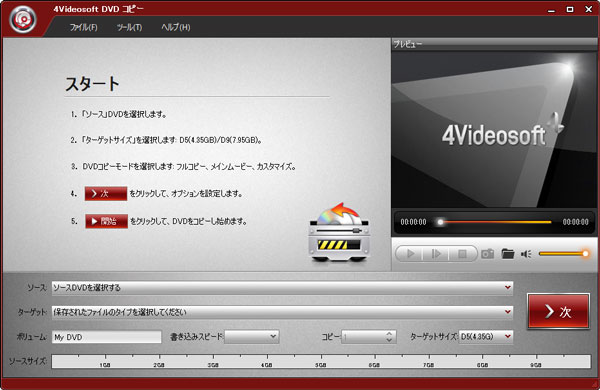
-
ステップ2 設定と開始
「ターゲット」ボタンをクリックして出力形式を選択します。そして、お好きなコピーモード(「フルコピー」、「メインムービーコピー」、「カスタマイズコピー」)を選び、「オプションタブ」でスキップやループ再生などを設定します。すべての設定が完了したら、「開始」ボタンをクリックしてコピーを開始します。
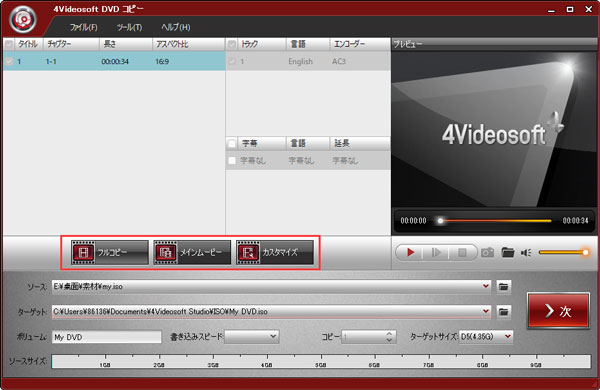
無料ダウンロードWindows向け
安全性確認済み
無料ダウンロードmacOS向け
安全性確認済み
まとめ
本記事では、DVD Shrinkを使用する際にエラーが発生する原因と対策を紹介しました。DVD Shrinkはエラーが起こりやすいので、もっと安定したDVDコピーソフトを使いたいなら、4Videosoft DVD コピーが一番おすすめです。豊富な機能を備え、操作も簡単で、DVDコピーの最適なツールです。今すぐダウンロードして試してみてください!
無料ダウンロードWindows向け
安全性確認済み
無料ダウンロードmacOS向け
安全性確認済み
関連文章





